ЭТАП 3
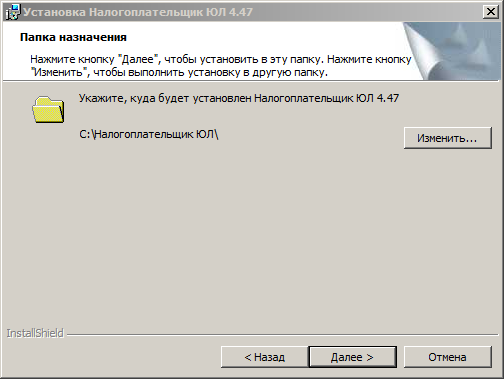
Папка назначения
На данном этапе установки предложено выбрать место, где будет лежать программа. Мы не рекомендуем хранить важные рабочие файлы на том же диске, на котором стоит система. В большинстве случаев, Windows находится на диске C, значит для установки программы лучше выбрать другой диск, разумеется, при его наличии.
Это делается для того, чтобы в случае утраты Windows своей функциональности (а такое бывает), рабочие файлы программы не были повреждены и остались в безопасности на другом диске.
Если же другого, кроме C, логического диска у вас на компьютере нет, придётся выбрать папку там, либо оставить путь по умолчанию: C:\Налогоплательщик ЮЛ\
Нажимаем далее.
Настройка Налогоплательщик ЮЛ после запуска
Как только программа запустится впервые на вашем устройстве, она предложит себя настроить. Всплывёт окно, которое называется “Добавление налогоплательщика”:
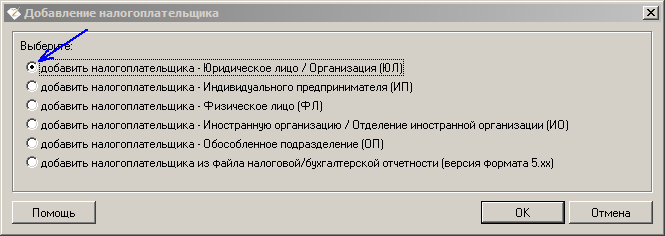
Здесь вам нужно выполнить выбор из представленных полей, согласно тому, какие отчёты вы собираетесь формировать: предпринимателю, юридическому лицу или физическому. Также доступен выбор Иностранной организации и Обособленному подразделению.
Дальнейшие шаги мы изложим для Индивидуального предпринимателя, поскольку среди наших посетителей большинство являются именно ИП.
Итак, выбрав “Индивидуального предпринимателя” и нажав “ОК”, нам предлагается настройка данных ИП для использования их в дальнейших отчётах и документах.
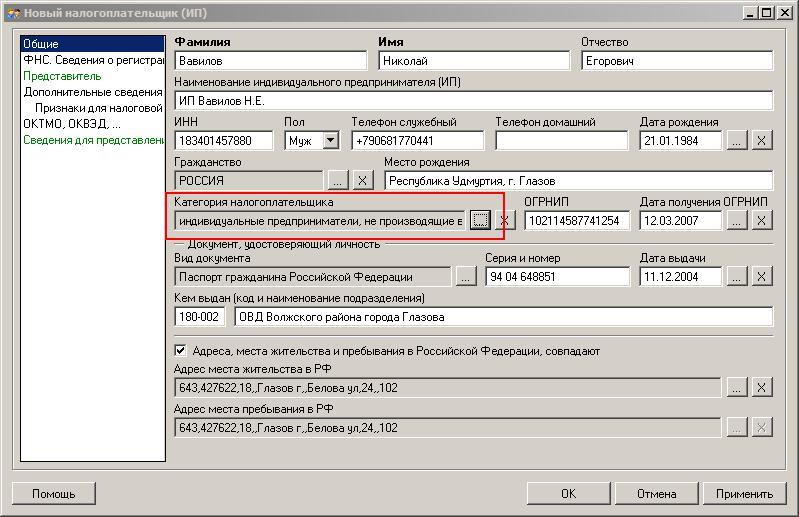
Заполните поля в произвольной последовательности. Образец их заполнения показан на скрине.
Обратить внимание хочется на поле “Категория налогоплательщика”. Нажав на квадрат, обрамлённый пунктиром, можно выбрать свой статус
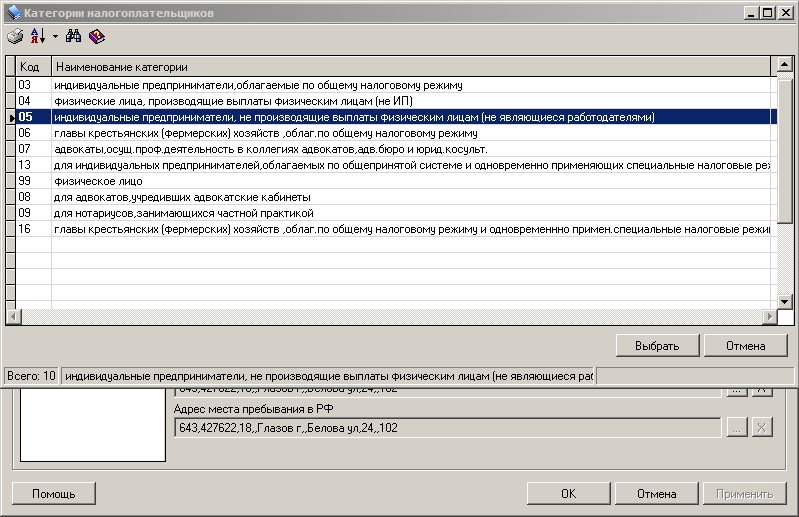
Мы выбираем строку 05: Индивидуального предпринимателя, не производящего выплаты физическим лицам.
Обратите внимание! Каждый квадрат, обрамлённый пунктирной линией является функциональной кнопкой. Вы можете на него нажать, откроется дополнительное окно, которое предназначено для выбора вводимой в соответствующее поле информации.Он есть практически для каждого поля, кроме “когда и кем выдан паспорт”, “адрес пребывания” и “место рождения”
После того, как вы заполнили все необходимые поля, нажмите “Применить” и “ОК”.
Помните: вы в любой момент времени можете отредактировать введённую информацию, просто кликнув на зарегистрированное в программе лицо, наименование которого находится в правом верхнем углу под меню:

На этом установка и первоначальная настройка Налогоплательщика завершена. Обязательно сохраните страницу, чтобы легко найти её, когда будет необходимость.
Как обновить Налогоплательщик ЮЛ до последней версии
После того, как мы разобрались с особенностями установки новейшей программы, переходим к описанию процедуры обновления.
Она состоит в следующем:
- Закройте запущенную на вашем ПК версию программы «Налогоплательщик ЮЛ» (если она была открыта на вашем ПК);
- Если она запакована, тогда распакуйте её, и запустите;
- При появлении предупреждение об исполняемом файле нажмите на «Да»;
-
Поставьте галочку рядом с опцией «Я принимаю» и нажмите на «Далее»;
Выберите опцию «Я принимаю»
-
Далее выберите «Полная» и нажмите на «Далее»;
Выберите «Полная»
-
Откроется экран для выбора размещения программы на диске. Нажмите на «Изменить», и укажите путь, по которому установлена прежняя версия программы. Данный пункт очень важен! Например, это может быть С:\Налогоплательщик ЮЛ\.
Выберите путь для установки программы (должен совпадать с предыдущей версией)
- Затем нажмите внизу на «Далее», и дождитесь установки программы. В конце кликните на «Завершить», это завершит обновление программы;
- После установки может возникнуть окно о возможной неправильной установке. Нажмите на «Эта программа установлена правильно»;
-
Запустите программу. Будет автоматически запущена переиндексация. Дождитесь её завершения;
Дождитесь завершения переиндексации
-
После окончания переиндексации откроется окно программы, и в самом верху вы увидите её версию. В нашем случае это должна быть 4.65;
Убедитесь в установке новой версии программы
- Теперь закройте вашу программу «Налогоплательщик ЮЛ»;
- Запустите её и дождитесь завершения установки;
-
Запустите программу, дождитесь переиндексации и запуска. Посмотрите на самый верх программы, и убедитесь, что вы пользуетесь самой актуальной версией продукта.
Новая версия программы установлена
Полная актуальная версия 4.66 2020 года
Скачать инсталляционный пакет программы Налогоплательщик Юл про бесплатно с патчем – значит получить более полное, по сравнению с базовой версией, решение, обладающее продвинутым функционалом и расширенными возможностями, способное быстро и качественно помогать специалистам в работе. Такой продукт содержит:
- платежные документы;
- журналы счетов-фактур;
- документы по регистрации и постановке на учет налогоплательщиков по ЕНВД;
- аналитику;
- запросы на получение информации;
- документацию по регистрации и постановке на учет, которую использует любая некоммерческая, иностранная или некоммерческая организация;
- документы по открытию или закрытию счетов в банке;
- документацию о предоставлении выписки.
Помимо отмеченных позиций данное программное обеспечение имеет функцию автоматического расчета и модуль контроля, позволяет вести архив описаний форм отчетности. Также пользователям доступно формирование двухмерного штрих-кода. Это новое требование налоговой службы. Пользователи могут печатать и выгружать готовые декларации для сдачи в контролирующие органы на дискету или иной носитель информации.
Новая русская версия программы содержит: изменения в формировании файла XML в формате передачи данных по форме 3-НДФЛ, доработку для ввода налоговых деклараций, обновление справочника кодов. Кстати, скаченный файл формата .exe можно установить как самостоятельную программу, так и на старую версию.
Многие пользователи жалуются, что взломанная версия продукта функционирует некорректно. Очень часто возникают проблемы при распаковке архивов с формами отчетности. Разработчики программного обеспечения не стоят на месте и с каждой новым вариантом в дистрибутив вносят изменения, улучшают функционал. Для тех пользователей, которые столкнулись с «капризной» версией, совет один – следует отключить все лишние работающие программы и службы, а затем заново запустить процесс инсталляции. Скачать кряк для полной версии Налогоплательщик Юл про + лекарство можно онлайн через сайт. Быстро. Удобно. Просто.
Установка приложения
Перед установкой продукта на компьютер нужно скачать файл с новой версией программы. Его бесплатно нам предоставляет ФНС на официальном сайте. Найти ссылку на скачивание можно в самом низу страницы, в разделе «Программные средства». Далее откроется список сервисов, из них нужно выбрать «Налогоплательщик ЮЛ» и щелкнуть по нему мышкой.
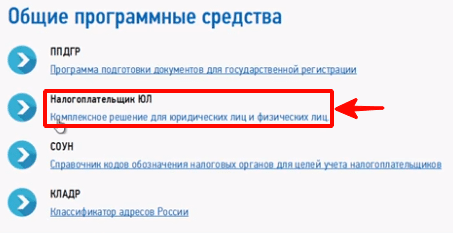
На открывшейся странице вам будет предложено скачать полный установочный комплект одним файлом. Обычно пользователям предлагается новая версия по умолчанию. Для начала скачивания нажмите «Загрузить».
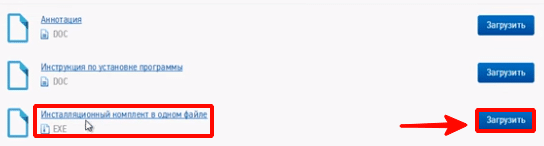
По умолчанию новые файлы автоматически сохраняются в папке «Загрузки». Вы можете сами выбрать место, куда сохранится «Налогоплательщик ЮЛ». После загрузки можно приступать к инсталляции.
Процесс инсталляции может занять немало времени, придется запастись терпением.
Порядок инсталляции:
Найдите на устройстве папу с загруженным файлом, дважды щелкните по нему мышью. Дайте разрешение на запуск файла.
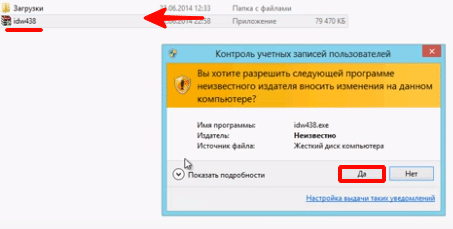
Затем нужно извлечь его из архива, на это может уйти несколько минут.
- Все извлекаемые файлы сохраняются в папку INSTALL, расположенную ниже.
- После выгрузки компонентов откроется окно самой инсталляции. Необходимо подтвердить, что вы принимаете условия соглашения и нажать кнопку «Далее».
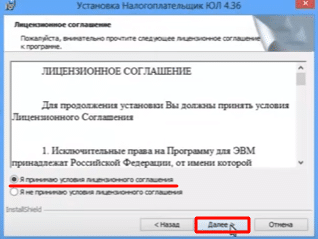
Затем вам будут предложены разные варианты инсталляции. Вы сделать выбор на личное усмотрение, но рекомендуется отдать предпочтение полной установке. После выбора опять жмите «Далее».
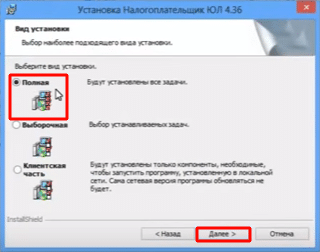
В новом окне нужно выбрать место для «Налогоплательщика ЮЛ» на вашем устройстве. По умолчанию уже папка создана, и место для нее определено. Рекомендуется продолжить процесс, ничего не меняя.
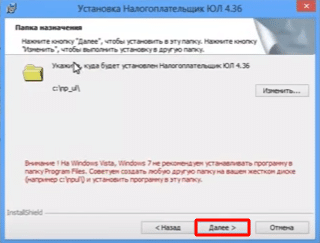
Осталось запустить инсталляцию. Процесс займет несколько минут.
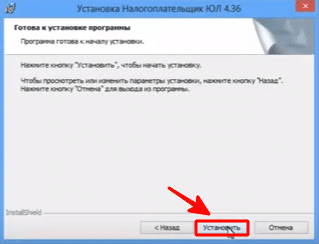
Когда все закончится, в открывшемся окне остается нажать «Готово».
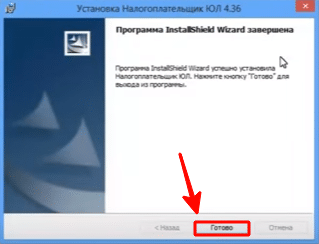
На рабочем столе появится ярлык. Щелкните мышью по нему дважды, «Налогоплательщик ЮЛ» запустится и начнется переиндексация.
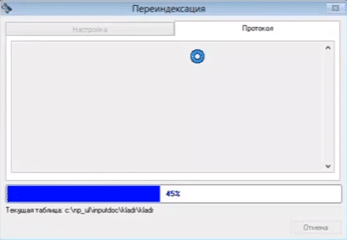
Простыми словами это внутренняя настройка. Здесь не требуется ничего подтверждать, все делается в автоматическом режиме. Процедура проводится один раз, после загрузки и установки. При дальнейшей работе переиндексации не будет. Когда все закончится, вам будет предложено добавить налогоплательщика и необходимую информацию.
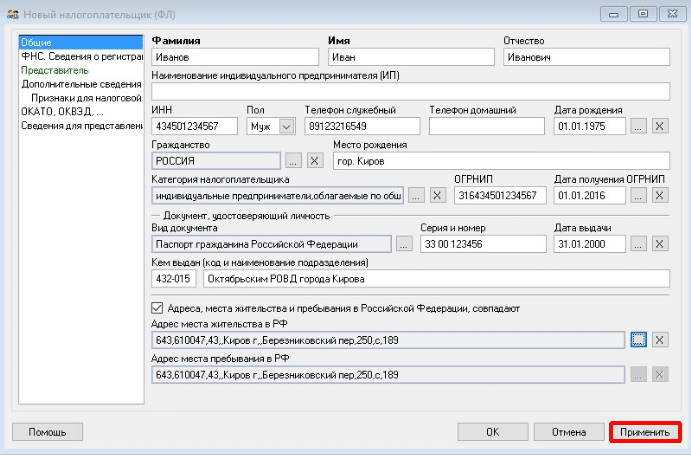
Возможные проблемы при установке
Нередко при инсталляции «Налогоплательщика ЮЛ» всплывает та или иная проблема. Самая распространенная — требование перезагрузить компьютер, после чего приложение не хочет открываться. Необходимо заново запустить установку. Во избежание неполадок рекомендуется выйти из браузера, закрыть другие активные приложения.
Вторая распространенная проблема — появление на экране информации о том, что программа содержит опасные вирусы. Если вы скачивали «Налогоплательщик ЮЛ» на портале ФНС или сайте разработчика, вредоносных файлов в ней нет. Антивирус имеет свойство воспринимать отдельные компоненты приложения в качестве потенциальной угрозы, отсюда и возникает конфликт при установке. Скорее всего, вы забыли отключить защитное ПО.
Во время инсталляции может всплыть сообщение о повреждении некоторых установочных файлов. Вариант решения — удалить загрузочный файл и скачать его заново (возможно, при загрузке произошел сбой). Перед этим проверьте подключение к сети. Если вам предоставили установочный файл на диске или флешке в филиале налоговой инспекции, источником проблемы может быть поврежденный носитель. Перезапишите приложение на новый диск, или обратитесь в ФНС с аналогичной просьбой.
ПД СПУ 2020 последняя версия скачать бесплатно
19 Мар, 2020 —
ПД СПУ 6.5.4 2020 Программа подготовки данных персонифицированного учета для представления в территориальные органы ПФР
Функциональные возможности:
Программа ПД СПУ имеет простой, интуитивно понятный пользовательский интерфейс и позволяет в удобном для пользователя режиме ввести все необходимые данные, произвести их обработку и сформировать выходные документы как в электронном, так и в печатном виде.
Новое в версии 6.5.3 от 19.03.2020
- В форме СЗВ-ТД при заполнении полей «Причина увольнения» и «Наименование документа-основания» реализовано сохранение значений этих полей и возможность их выбора из списка.
- В форме СЗВ-ТД реализован вывод значения UUID мероприятия в XML-файл в нижнем регистре.
- Реализована печать пустых форм АДВ-1 (2, 3), СЗВ-М, СЗВ-СТАЖ, СЗВ-КОРР, СЗВ-ИСХ, ОДВ-1, СЗВ-ТД.
Возможности сервиса
Программа «Налогоплательщик ЮЛ» ориентирована на руководителей организаций и представителей малого бизнеса. Основное назначение сервиса — облегчение работы с различной документацией. Для автоматизации процесса необходимо скачать последнюю версию и выполнить инсталляцию. После ознакомления с интерфейсом и функционалом вы можете приступать к работе.
Преимущества сервиса:
- Программа русифицирована, из-за чего исключаются проблемы в ее освоении.
- Встроенный календарь бухгалтера, который гарантирует своевременную сдачу отчетности.
- На сервисе предоставлены справочники, которые помогут неопытным пользователям в подготовке документов.
- Вы можете сделать резервную копию документов и не переживать за их утрату в случае системных неполадок.
- Один пользователь может использовать «Налогоплательщик ЮЛ» для работы с документацией нескольких фирм или ИП.
- Возможность использовать портативную или стационарную версию программы.
- Функционал «Налогоплательщика»
Приложение востребовано не только и предпринимателей и владельцев фирм. Им успешно пользуются частные лица, которые по долгу службы вынуждены работать с большим документооборотом. По сути, установка «Налогоплательщика ЮЛ» равноценна найму личного помошника.
Основные возможности сервиса:
- Создание документов для подачи в ФНС и другие государственные инстанции.
- Все документы создаются в автоматическом режиме.
- В приложении можно найти шаблон абсолютно любого документа.
- Возможность распечатки нужных документов.
- Калькулятор бухгалтера — данная функция помогает отслеживать, сколько часов отработал каждый сотрудник. Это нужно для ведения рабочего табеля и корректного начисления заработной платы.
- На сервисе имеется форум, где можно получить консультацию по возникшим вопросам.
Обновление «Налогоплательщика ЮЛ»
Прежде чем приступить к поиску, нужно узнать версию «Налогоплательщика ЮЛ», которую вы используете в настоящее время. Информация есть в шапке программы. Последняя версия — 4.58.
![]()
Чтобы налогоплательщик после обновления работал корректно, необходимо выполнять процедуру в определенном порядке. Есть один нюанс — выпускаются полные версии программы (нумеруются тремя цифрами), и дополнительные (нумеруются четырьмя цифрами). При обновлении нужно устанавливать в первую очередь полную версию, к примеру, 4.57. Далее на нее накладываются 4.57.1, 4.57.2, и так по возрастающей. Иногда дополнительные версии не предусматриваются.
Инструкция по обновлению
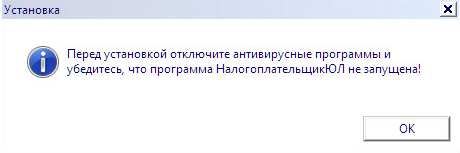
В процессе обновления нужно выбрать папку для новой версии программы. Когда все закончится, вы увидите окно, предлагающее завершить процесс. Нажмите кнопку «Завершить», и все — новая версия установлена.
На рабочем столе найдите ярлык «Налогоплательщик ЮЛ» и откройте его. Начнется переиндексация — ничего делать не нужно, система настроится автоматически
Когда процесс закончится, обратите внимание на шапку программы. Там должна быть указана новая версия
Возможные проблемы при запуске
К сожалению, некоторые пользователи при запуске новой версии обнаруживают, что пропала вся база с хранящейся информацией и документами. Если вас постигла та же участь, можно попытаться разобраться в проблеме и все восстановить.
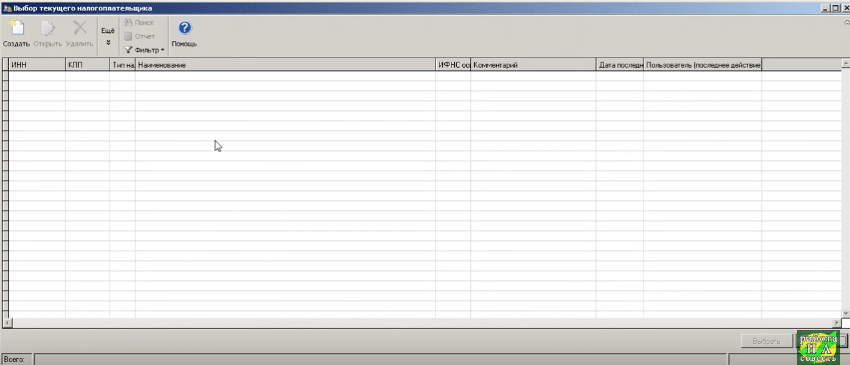
Теоретически данные должны сохраниться в той же папке с предыдущей версией. Настоятельно рекомендуется делать ее резервную копию на случай форс-мажора.
Первый способ решить проблему — попытаться найти папку, в которую попала новая версия. В шапке приложения есть раздел «Сервис», щелкните по нему. В пункте «Разное» выберите «Поиск папок с программой».
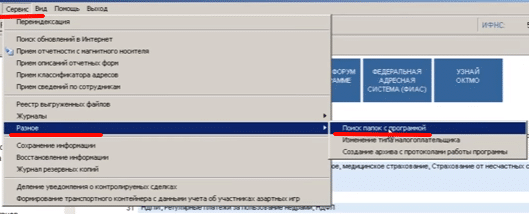
Процесс займет от нескольких секунд до нескольких минут. Система будет сканировать ваши диски и выдаст все папки, в которых могла спрятаться новая версия налогоплательщика. Появление списка — хороший знак, база спасена.

Сначала нужно удалить налогоплательщика из «ненужной» папки (рекомендуется делать это через меню «Пуск», затем найти «Удаление программы»), но предварительно рекомендуется запомнить путь к тому месту, где установлена предыдущая версия. Осталось заново выполнить установку в нужную папку (по умолчанию новая версия попадает на диск С). По окончанию инсталляции снова начнется переиндексация — идет синхронизация всех баз. В случае успешной переустановки перед вами появится список всех налогоплательщиков.
Также в случае неполадок и зависании при запуске «Налогоплательщика ЮЛ» можно воспользоваться журналом событий Windows (под событием подразумевается любое действие со стороны пользователя). Вход выполняется по схеме: Пуск — Панель управления — Администрирование — Просмотр событий — Приложение (далее выберите нужную программу). Все ошибки выделяются специфическим красным кружочком. Для просмотра нужно щелкнуть мышью по каждой из них.





